페이지를 추가, 삭제 또는 재정렬하기
항목 편집 화면에서 항목에 페이지를 추가하거나 항목에서 페이지를 삭제할 수 있습니다. 페이지를 재정렬할 수도 있습니다.
 중요
중요
- 이 기능은 달력 또는 카드에 사용할 수 없습니다.
- 프리미엄 콘텐츠를 사용할 때는 이 기능을 사용할 수 없습니다.
 참고
참고
- 항목 편집 화면으로 전환하는 방법에 대한 내용은 "항목 편집 화면"을 참조하십시오.
- 다음에서는 콜라주 편집을 예로 들어 설명합니다. 만드는 항목에 따라 사용 가능한 설정이 다를 수 있습니다.
페이지 추가하기
편집 영역에 표시된 것과 동일한 레이아웃의 페이지를 추가할 수 있습니다.
-
페이지 축소판 그림 영역에서 페이지를 선택합니다.
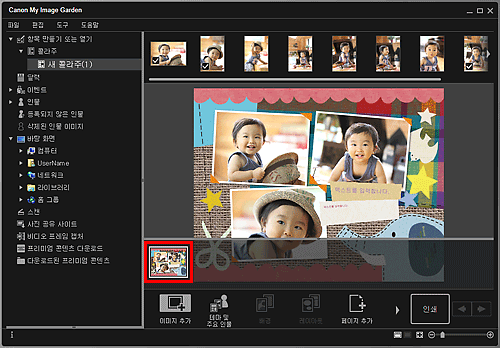
 참고
참고- 페이지 축소판 그림 영역이 표시되지 않으면 작업 버튼 위에 있는 막대를 클릭하십시오.
-
페이지 추가(Add Page)를 클릭합니다.
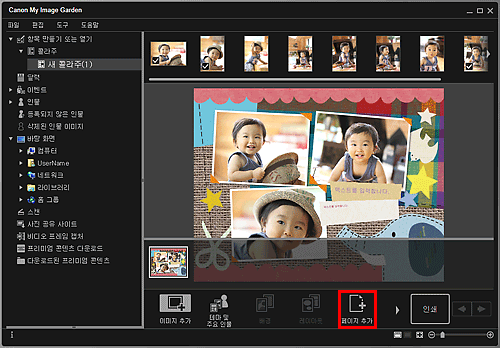
선택한 페이지 뒤에 새 페이지가 추가됩니다.
페이지 삭제하기
원하지 않는 페이지를 삭제할 수 있습니다.
 참고
참고
- 여러 페이지가 있는 경우에만 페이지를 삭제할 수 있습니다.
-
페이지 축소판 그림 영역에서 원하지 않는 페이지를 선택합니다.

 참고
참고- 페이지 축소판 그림 영역이 표시되지 않으면 작업 버튼 위에 있는 막대를 클릭하십시오.
-
페이지 삭제(Delete Page)를 클릭합니다.

페이지가 삭제됩니다.
페이지 재정렬하기
페이지 축소판 그림 영역에서 페이지를 끌어서 놓는 방법으로 페이지 순서를 재정렬할 수 있습니다.


